Win7系统nfs服务应该如何开启?
最近有Win7系统用户询问应该如何开启nfs服务?nfs服务主要是用于网络上的共享存储,但是不少用户都不知道怎么开启nfs服务,对此,下面本文就为大家分享Win7系统开启nfs服务的操作步骤。
操作步骤:
1、打开开始菜单,选择右侧的“控制面板”项;如图所示:
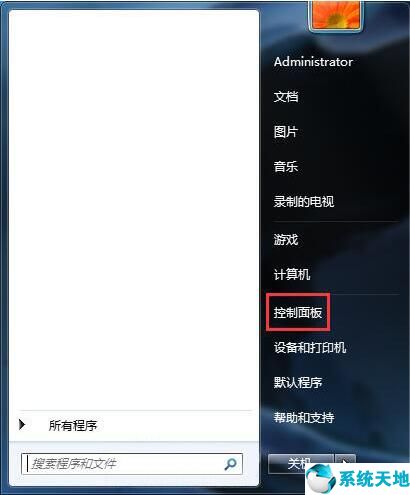
2、在“所有控制面板项”页面中找到“程序和功能”项,点击进入;如图所示:
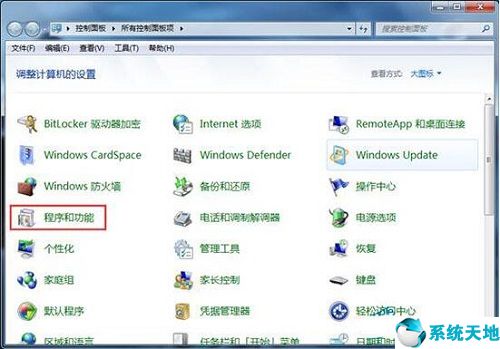
3、接下来选择左侧的“打开或关闭Windows功能”菜单项;如图所示:
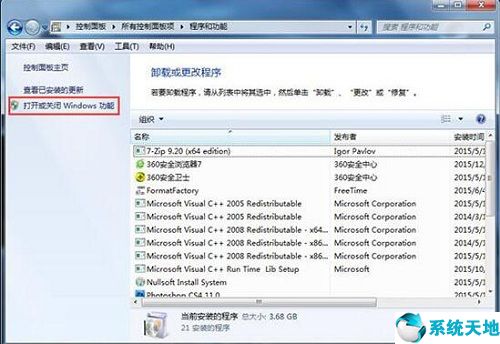
4、这时会弹出一个新的窗口,找到功能列表中的NFS服务,然后勾选该选项下的所有选项,点击“确定”按钮,保存设置;如图所示:
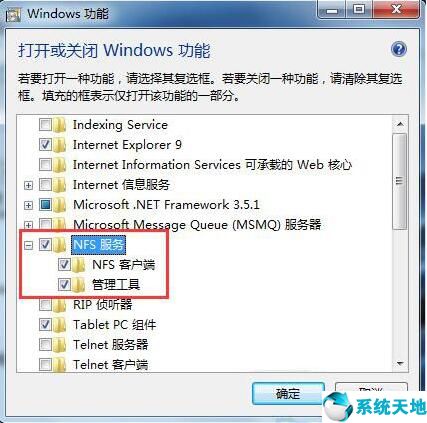
5、之后会弹出修改进度框,更改成功后会自动关掉,到此NFS客户端服务就开启了。如图所示:
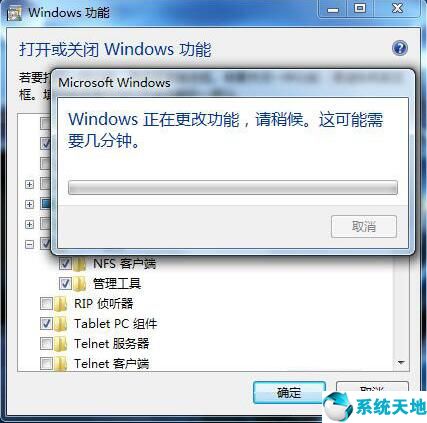
本文刊载Win10专业版,转载请注明出处。
操作步骤:
1、打开开始菜单,选择右侧的“控制面板”项;如图所示:
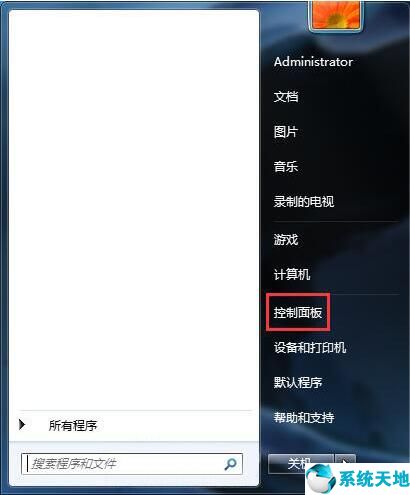
2、在“所有控制面板项”页面中找到“程序和功能”项,点击进入;如图所示:
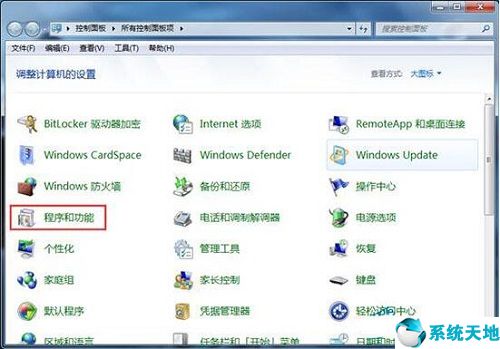
3、接下来选择左侧的“打开或关闭Windows功能”菜单项;如图所示:
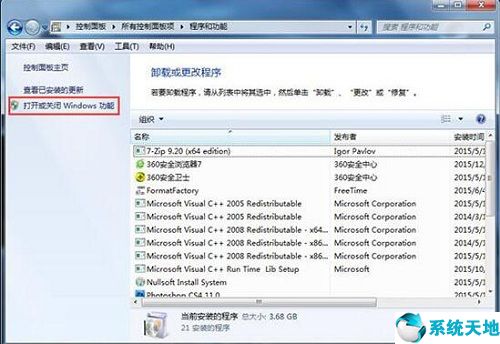
4、这时会弹出一个新的窗口,找到功能列表中的NFS服务,然后勾选该选项下的所有选项,点击“确定”按钮,保存设置;如图所示:
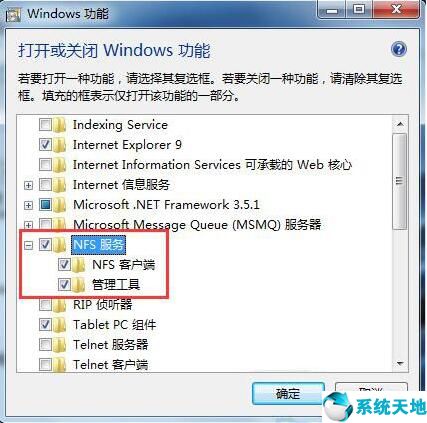
5、之后会弹出修改进度框,更改成功后会自动关掉,到此NFS客户端服务就开启了。如图所示:
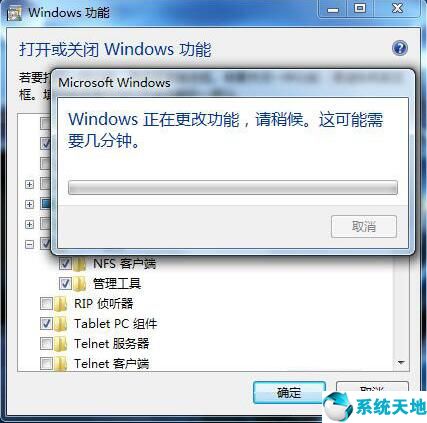
本文刊载Win10专业版,转载请注明出处。








 苏公网安备32032202000432
苏公网安备32032202000432